极速PE官网 > 帮助中心 >
win732位萝卜家园系统安装教程
作者:pe系统 2016-09-25
今天系统之家小编想要重装系统,到处寻找萝卜家园系统安装教程,但是一直没找到。在大神的指导下完成了重装系统后,大神勒令我自己写一篇萝卜家园系统安装教程出来当做今天的作业。小编刚好想要帮助大家,于是亲手写了一篇萝卜家园系统安装教程分享给大家。
系统安装前准备资料:
1、先下载一个ghost版的win7操作系统,小编用“新萝卜家园 Ghost Win7(32位) Sp1 电脑城装机 2014.07+旗舰版”做演示。

萝卜家园系统安装教程图1
2、下载好后文件为ISO文件,所以我们要先把它全部解压出来(最好下载在D盘或E盘根目录下)

萝卜家园系统安装教程图2
新萝卜家园 Ghost Win7 系统硬盘安装步骤:
1、解压之后得到如图的文件,打开GHOST文件里的“OneKey”硬盘安装器。
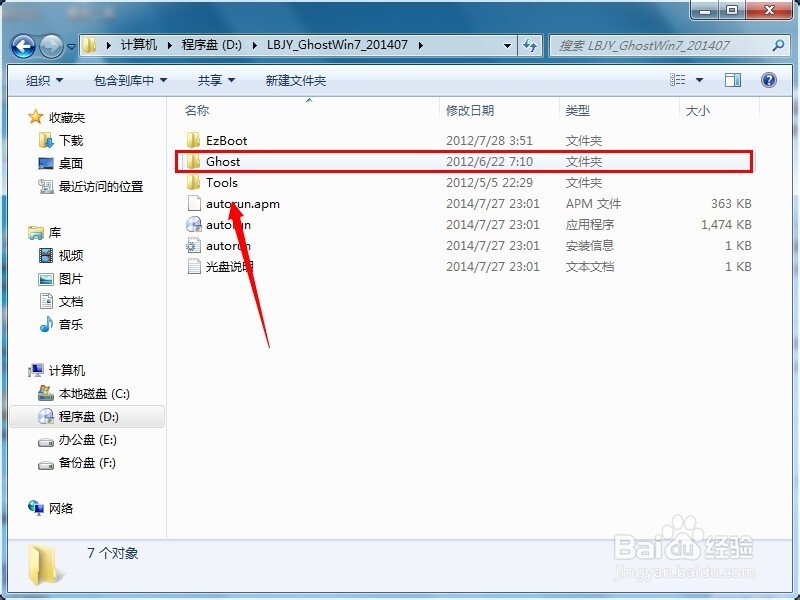
萝卜家园系统安装教程图3
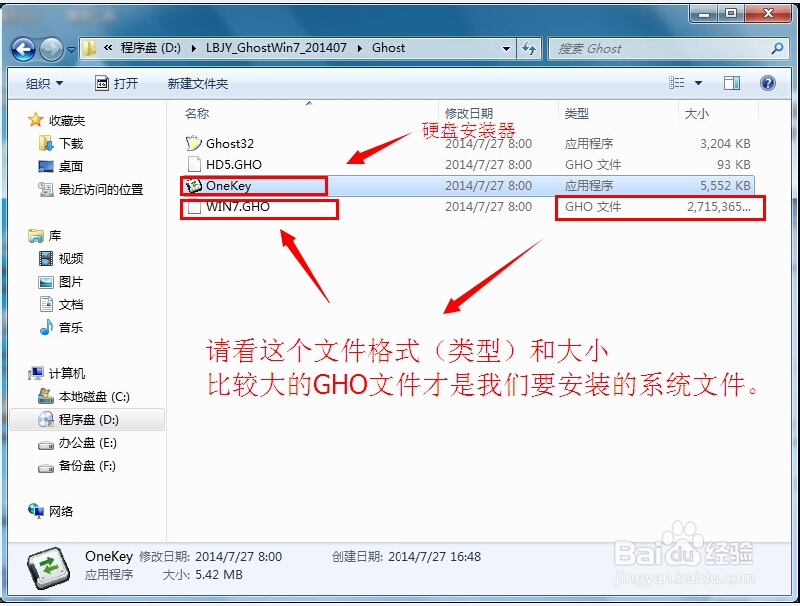
萝卜家园系统安装教程图4
2、运行“ONEKEY.EXE”硬盘安装器就会出现下面的界面,一般就是默认就可以了,然后点“执行/确定”
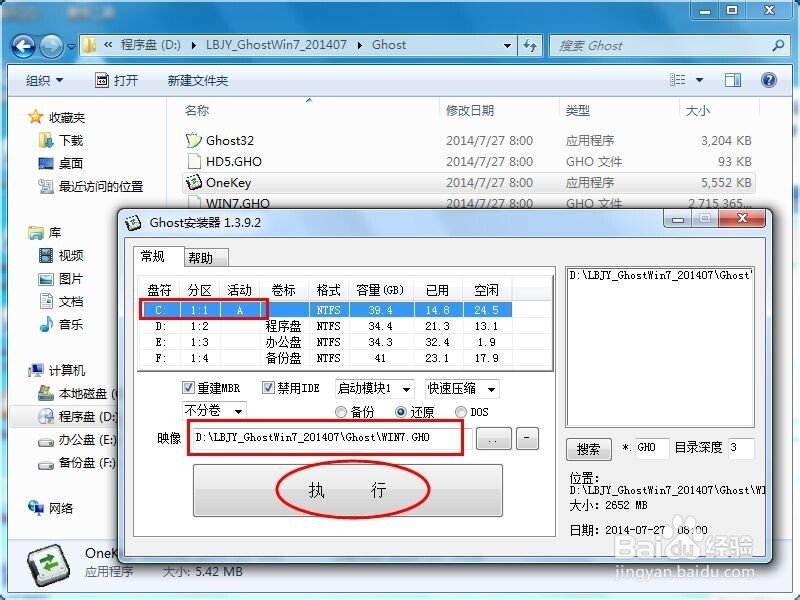
萝卜家园系统安装教程图5
3、按上面的操作后就会出现以下的界面,当然我们要点“是”(有些电脑是不会出现这个提示就会自动关重新启动,这是正常现象,因为系统安装器不一样)
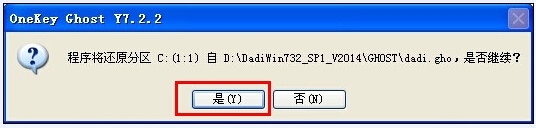
萝卜家园系统安装教程图6
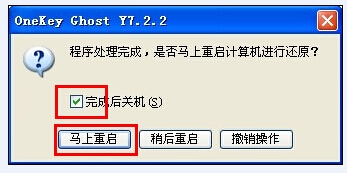
萝卜家园系统安装教程图7
4、按操作点“是”以后,马上会自动重启计算机,等重启以后Windows7基本算是安装完成了,后面我们就不用管了。因为我们的系统都是全自动安装。不用我们任何操作!如果电脑没有重启的话,请重新开机。(有些电脑是不会出现这个提示就会自动关重新启动,这是正常现象因为系统安装器不一样)
系统会重启,进入如下画面,不用管它。为方便大家可以把安装截图给大家看一下!

萝卜家园系统安装教程图8
几秒后进入安装系统状态。。。

萝卜家园系统安装教程图9
百分百后电脑会重启,系统重装完成。
至此萝卜家园系统安装教程就结束了,小编就是通过这个方法完成了系统重装,虽然这得益于大神的主意,但至少也是小编自己的劳动成果嘛不是。一些寻找萝卜家园系统安装教程的朋友们可以看过来了,以后再要重装系统就再也不怕找不到教程了。
摘要:今天系统之家小编想要重装系统,到处寻找萝卜家园系统安装教程,但是一直没找到.在大神的指导下完成了重装系统后,大神勒令我自己写一篇萝卜家园系统安装教程出来当做今天的作业.小编刚好想要帮助大家,于是亲手写了一篇萝卜家园系统安装教程分享给大家.....
